 Media Player Classic - Black Edition è una versione migliorata di MPC-Home Cinema, sia a livello grafico che tecnico. MPC-BE non richiede l'installazione di codec esterni, supporta e riproduce i più popolari formati audio e video, supporta i sottotitoli, la riproduzione dei flussi in streaming.
Media Player Classic - Black Edition è una versione migliorata di MPC-Home Cinema, sia a livello grafico che tecnico. MPC-BE non richiede l'installazione di codec esterni, supporta e riproduce i più popolari formati audio e video, supporta i sottotitoli, la riproduzione dei flussi in streaming.
AUP - 1.8.0 - 08 Ottobre 2024
Schermata del programma
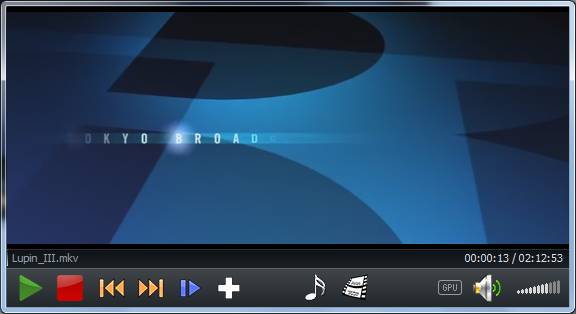
Installazione
Decomprimete il file scaricato da Aiutamici, troverete due file MPC-BE.1.4.5.787.x86.exe e toolbar.png, lanciate il file EXE e nella prima finestra cliccate su OK
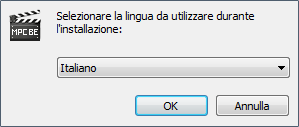
cliccate su Avanti
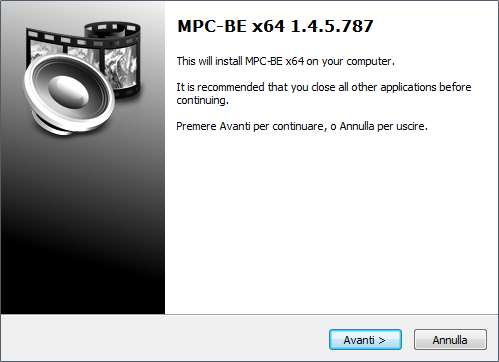
accettate la licenza e cliccate su Avanti
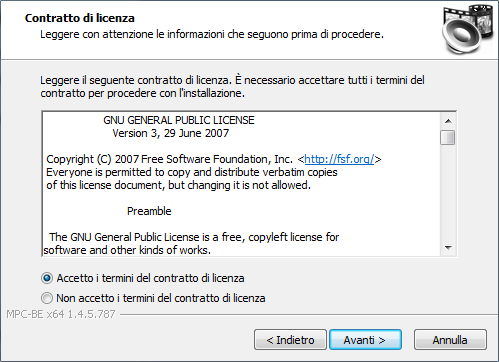
cliccate su Avanti
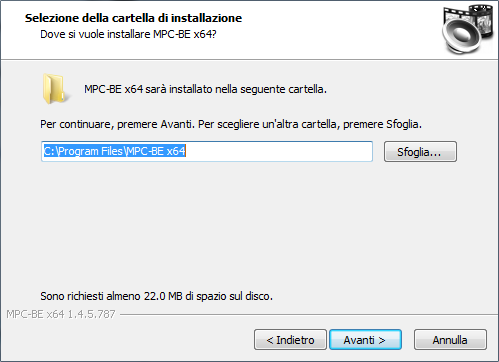
cliccate su Avanti
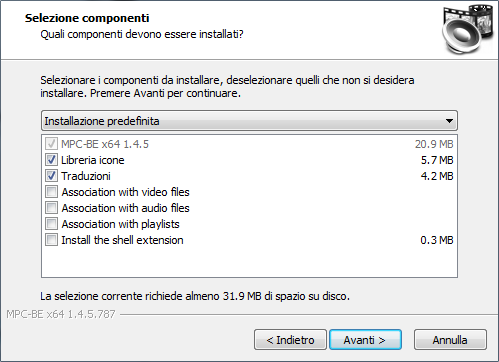
cliccate su Avanti
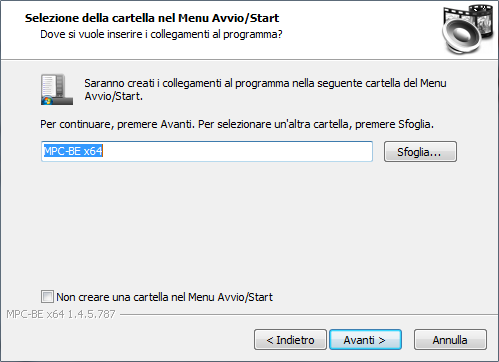
l'opzione Pin to TaskBar si riferisce all'inserimento dell'icona del programma sulla barra di Windows 7 e successivi, decidete voi se lasciarla spuntata o toglierla
cliccate su Avanti
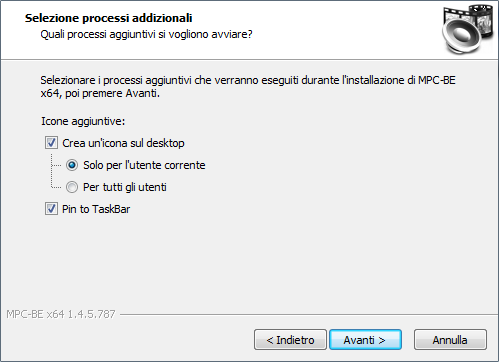
cliccate su Installa
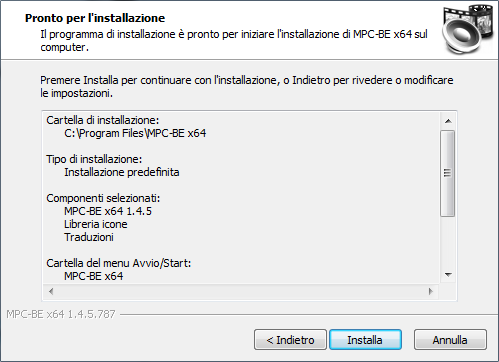
cliccate su Fine
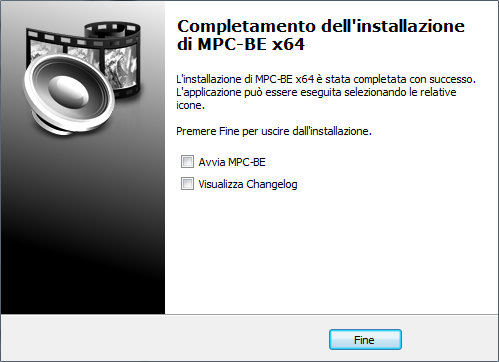
Descrizione
Media Player Classic -Home Cinema è un programma Open Source (Open source (termine inglese che significa sorgente aperta), in informatica, indica un software di cui gli autori (più precisamente i detentori dei diritti) rendono pubblico il codice sorgente, favorendone il libero studio e permettendo a programmatori indipendenti di apportarvi modifiche ed estensioni. Questa possibilità è regolata tramite l'applicazione di apposite licenze d'uso. Il fenomeno ha tratto grande beneficio da Internet, perché esso permette a programmatori geograficamente distanti di coordinarsi e lavorare allo stesso progetto.)
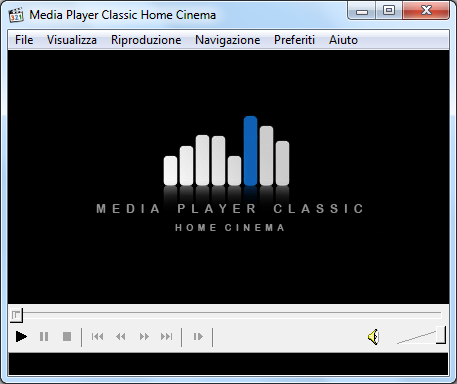
Media Player Classic -Black Edition che vediamo qui sotto non ha solo la grafica migliorata da cui prende il nome, ma contiene anche molte correzioni tecniche e nuove funzioni fra cui la possibilità di caricare video in streaming con relativo salvataggio.
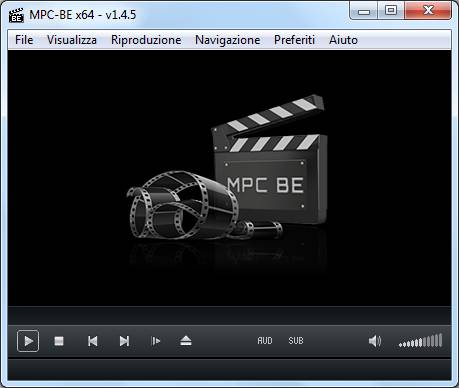
In precedenza utilizzavo VLC Media Player, lo sostituito immediatamente con MPC-BE per un semplice motivo, per mettere in pausa un video con VLC dovevo andare a cercare il pulsante Pausa nel menu, con MPC-BE basta cliccare sullo schermo cosi come avviene per i video in streaming.
Il programma è disponibile con tre interfacce, quella Normale (figura sopra), poi quella Compatta e Ridotta che vediamo qui sotto
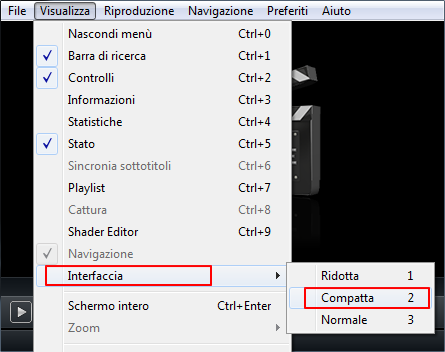
Interfaccia Compatta senza menu in alto
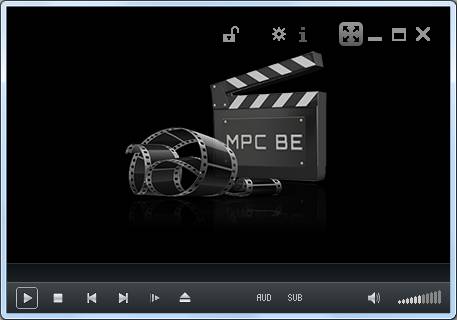
Interfaccia Ridotta senza menu in alto e senza barra icone in basso
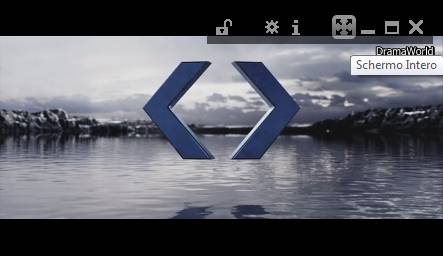
Descriviamo la visione in Streaming, qualche giorno fa ho presentato il programmino miniCartonWeb una lista di Cartoni animati in lingua Italiana, lo prendo come esempio per spiegare la funzione streaming in MPC-BE
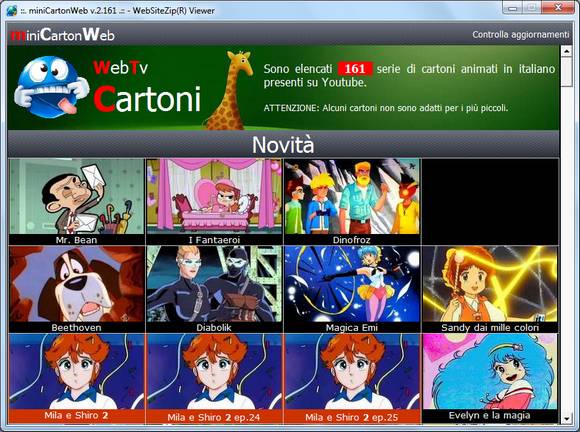
in miniCartonWeb, ma anche dal vostro browser, cliccate su una delle miniature con il pulsante destro del mouse e selezionate Copy Link
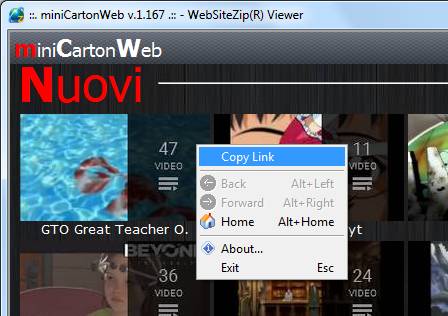
quindi aprite MPC-BE e andate nel menu File - Apri File/URL...
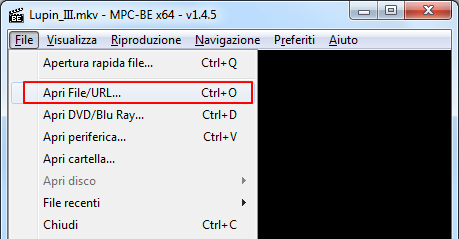
dovreste trovare già il link inserito, (se non c'è premete il tasto CTRL+V per inserire il link) e premete OK
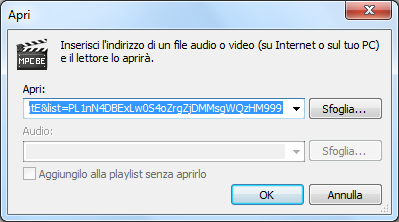
attendete che il video venga caricato e appena pronto inizierà la visione on line
DOMANDA: ma se posso vederlo on line perché dovrei usare MPC-BE?
Primo, nel player MPC-BE non compare la pubblicità che di solito sono presenti nei video dove bisogna cliccare per nasconderli o a volte attendere le pubblicità iniziali
Secondo, se volete potete scaricare i file video e conservarlo per una successiva visione

con la selezione delle Playlist, cliccando il pulsante Step/vai a...

compare il menu con tutti i capitoli della Playlist con la possibilità di scegliere quale vedere, inoltre se chiudiamo MPC-BE, al riavvio ritroveremo la Playlist visionata per ultima e la riproduzione riprende dall'ultimo capitolo che avviamo visionato, al termine di un capitolo viene caricato automaticamente il successivo. Quello che non si può fare è passare a un punto avanti della visione prima che il video non venga caricato.
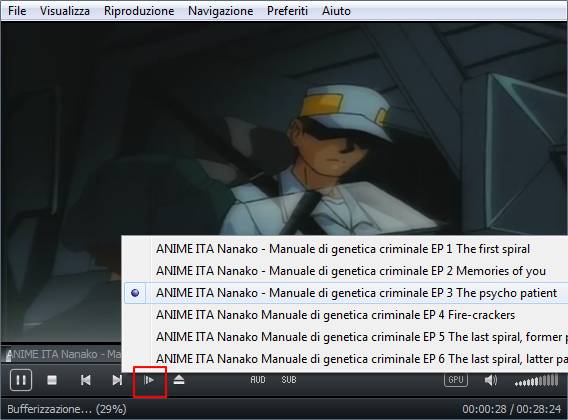
cliccando sullo schermo una sola volta si va in pausa e si riavvia, girando la rotellina del mouse si regola l'audio del filmato, con il pulsante destro del mouse si apre il menu testuale che replica tutte le voci del menu superiore (nel caso siamo a tutto schermo), per andare a tutto schermo e tornare alla finestra ridotta basta dare due click sullo schermo
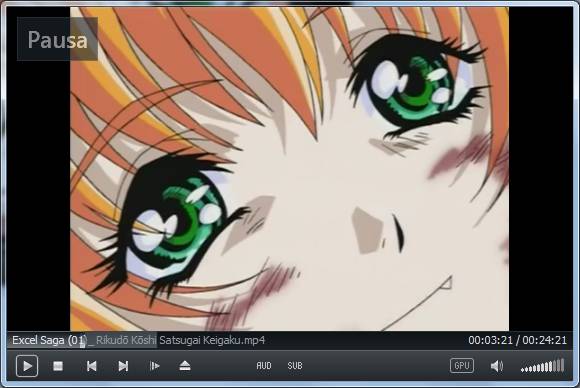
MPC-BE supporta un elevato numero di codec diversi per la riproduzione dei formati audio e video più comuni: Da Xvid a MPEG, da VCD a DVD, MP4 e FLV e si possono aprire quasi tutti i formati di codifica video senza dover installare pacchetti di codec aggiuntivi.
MPC-BE supporta anche H.264 e VC-1 con supporto DXVA, DivX, Xvid, Flash Video, OGM e MKV; incorpora inoltre le tecnologie di riproduzione QuickTime e RealPlayer rendendo superflua la loro presenza sul computer.
Come lettore multimediale, MPC-BE non si limita alla riproduzione dei video: si può ascoltare musica ed aprire immagini e foto.
Supporta i seguenti:
- formati video: MPEG, MPG, MP2, VOB, ASX, ASF, WM, WMV, AVI, D2V, MP4, SWF, MOV, QT, FLV, MKV.
- formati audio: AC3, DTS, WAV, WMA, MP3, M3U, PLS, WAX, OGG, SND, AU, AIF, AIFC, AIFF, MIDI, CDA
Ogni file viene identificato con l'icona del formato a cui appartiene

Parliamo del secondo file che avete trovato nel file zip toolbar.png, inserendo questa immagine nella cartella del programma si modifica la barra dei pulsanti
Nella versione AUP è già presente, se preferite la grafica base basta eliminare toolbar.png dalla cartella e riavviare il programma
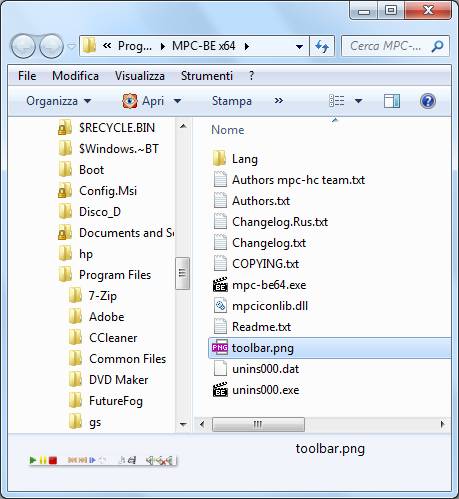
Ecco l'aspetto di MPC-BE con l'immagine toolbar.png inserito nella cartella del programma, a questo indirizzo è possibile scaricare altre toolbar, quella che ho selezionato si chiama toolbar_kva_Colorful_32px.zip, fra tutte e la migliore in assoluto.
Se sostituire la toolbar tenete presente che potete usarne solo una per volta, hanno tutti lo stesso nome.
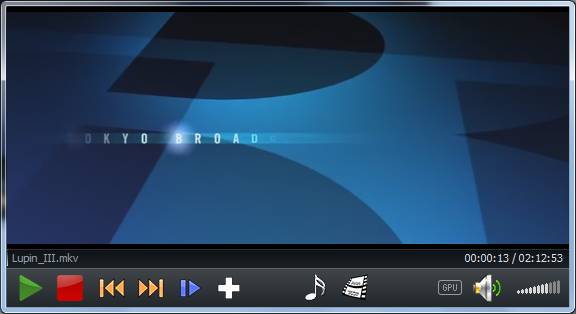
Salvare un video in streaming, una volta iniziato la riproduzione, andate nel menu
File - Salva con nome
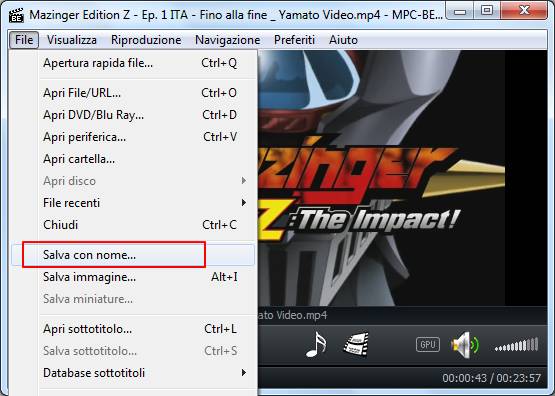
selezionate la cartella dove salvare il video e cliccate su Salva
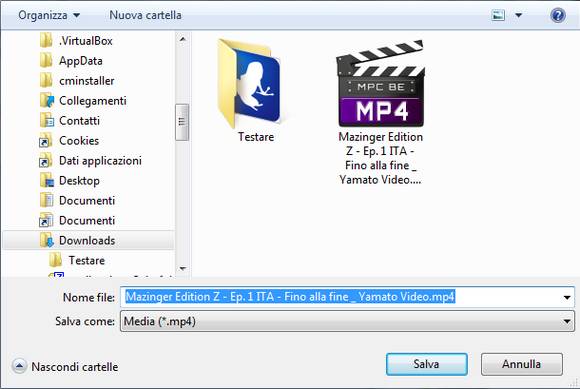
Durante il salvataggio non è possibile utilizzare MPC-BE per altri scopi
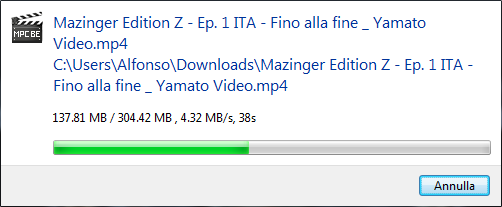
Non dimentichiamo che dal menu File - Salva immagine oppure usando la combinazione tasti ALT+I è possibile catturare le schermate del video che state visionando e salvarle nel formato JPG.